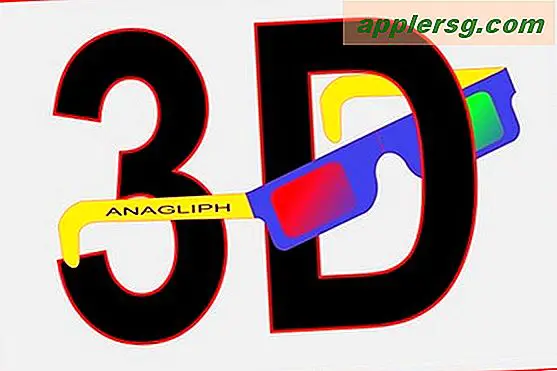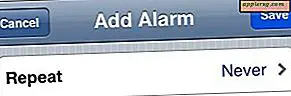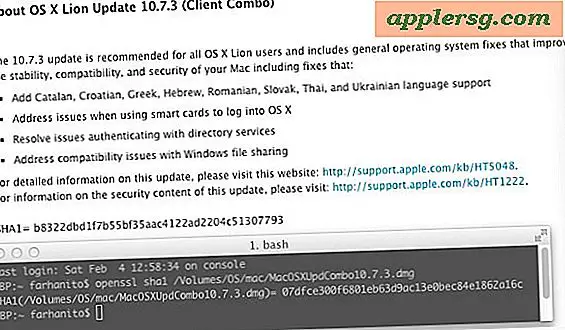Cara Membakar DMG ke USB
Membuat file gambar disk memungkinkan Anda untuk menyimpan disk, drive, aplikasi, dan folder besar secara keseluruhan untuk transportasi, berbagi, dan penggunaan di masa mendatang. Meskipun Anda mungkin pernah menggunakan Utilitas Disk inset komputer Apple untuk membakar file DMG ke komputer Anda di masa lalu, Anda mungkin tidak tahu bahwa Anda dapat menulis citra disk secara langsung ke drive penyimpanan USB.
Salin semua file yang ingin Anda bakar ke DMG ke dalam satu folder atau volume jika Anda belum melakukannya.
Luncurkan Utilitas Disk dari folder Aplikasi.
Pilih disk atau volume tempat Anda ingin membakar DMG dari daftar di panel kiri.
Pilih "Baru" dari menu File.
Pilih "Disk Image from Folder" atau "Disk Image from disk name" jika Anda ingin membakar DMG direktori atau drive.
Beri nama file DMG di bidang yang sesuai.
Pilih drive USB yang terhubung dari browser tujuan file.
Pilih format DMG dari menu pop-up berikutnya. Pilih dari master terkompresi, hanya baca, baca/tulis, dan DVD/CD.
Klik "Simpan."
Tips
Tambahkan enkripsi kata sandi ke DMG Anda jika diinginkan. Pilih "AES-128 (disarankan)" dari pop-up enkripsi dalam dialog Format Gambar.